用紙トレイ1、2に用紙をセットしたい
コンテンツID(1419)
概要
用紙トレイ1、2に用紙をセットします。
補足
- 用紙トレイ2はオプションです
- 紙詰まリを起こしたり複数枚が同時に送られたりすることがあるので、用紙トレイにセットする前に、用紙をよくさばいてください。
- 用紙トレイにセットできる用紙については、おもな仕様と機能を参照してください。
手順
-
用紙トレイを、軽く引っかかるところまで引き出します。
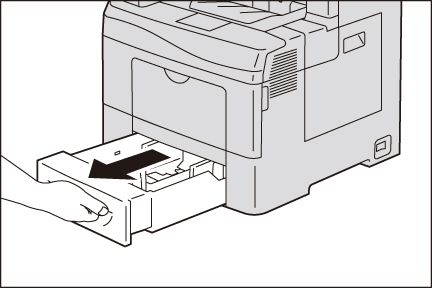
注記- 本機がジョブを処理している間は、ジョブで使用している用紙トレイを引き出さないでください。
- 紙詰まりを防ぐため、紙質やサイズが違う用紙を重ねてセットしないでください。
- 紙詰まリや用紙セットの間違いをしないために、用紙がなくるまで包装紙から用紙を取り出さないでください。
- 節電状態のときに用紙を補給する場合は、<節電>ボタンを押し、<機械確認>ボタンを押してから用紙を補給してください。
- 用紙の劣化を防ぐため、用紙トレイに残っている用紙の上に用紙を補給しないでください。残っている用紙は、取り除いたあと、新しくセットした用紙の上に重ねてください。
-
用紙トレイを両手で持ち、本機から取り外します。

-
用紙ガイドを調整します。

補足- リーガルサイズやユーザー定義サイズの用紙をセットする場合は、レバーをつまんでトレイ延長部をスライドさせてください。
-
用紙をセットする前に、用紙をほぐし、よくさばきます。平らな面で用紙の四辺を整えます。
-
コピー、またはプリントする面を上にして、用紙を用紙トレイにセットします。
補足- 用紙上限線を超える量の用紙をセットしないでください。紙詰まりや故障の原因になります。
- コート紙は1枚ずつセットしてください。
- 穴あき用紙を使うときは、コピー、またはプリントする面を上にして、用紙の上辺が先にプリンターに入るようにセットしてください。
-
用紙ガイドを用紙の辺に合わせます。

-
用紙ガイドがしっかりと調節されたことを確認し、トレイを本機に挿入します。

注記- 用紙トレイを押し込むときは、ゆっくりと押し込んでください。トレイを勢いよく押し込むと、故障の原因になります。
補足- 用紙トレイ前面を延長している場合、本機に挿入したときにトレイが収まりきらない状態になります。
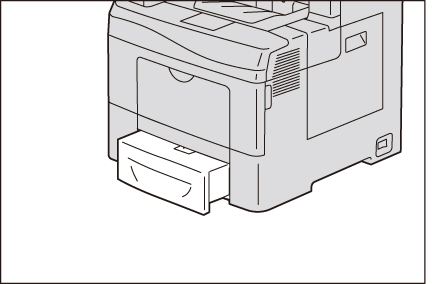
- 用紙トレイ1、2には、用紙の紙質が設定されており、通常は「普通紙」が設定されています。異なる紙質の用紙に変える場合は、印字品質を保つため、セットする用紙に合わせて、紙質の設定を変更してください。紙質の設定については、用紙トレイの用紙種類、および用紙種類別の画質処理の設定を変更したいを参照してください。
- 非定形サイズの用紙をセットする場合は、用紙サイズの登録が必要です。登録方法については、非定形サイズの用紙をトレイにセットしたいを参照してください。